| 일 | 월 | 화 | 수 | 목 | 금 | 토 |
|---|---|---|---|---|---|---|
| 1 | 2 | 3 | 4 | |||
| 5 | 6 | 7 | 8 | 9 | 10 | 11 |
| 12 | 13 | 14 | 15 | 16 | 17 | 18 |
| 19 | 20 | 21 | 22 | 23 | 24 | 25 |
| 26 | 27 | 28 | 29 | 30 | 31 |
- oracle
- 자바
- 오라클
- NestedFor
- cursor문
- 정수형타입
- 예외처리
- 환경설정
- 추상메서드
- 객체 비교
- 인터페이스
- 컬렉션 타입
- 어윈 사용법
- 자동차수리시스템
- 집합_SET
- 예외미루기
- Java
- 다형성
- 메소드오버로딩
- 컬렉션프레임워크
- 한국건설관리시스템
- 생성자오버로드
- EnhancedFor
- abstract
- 참조형변수
- exception
- GRANT VIEW
- 사용자예외클래스생성
- 제네릭
- 대덕인재개발원
- Today
- Total
거니의 velog
(1) 일정 관리 애플리케이션 만들기 1 본문
* 지금까지 리액트의 기본기부터 시작해서 컴포넌트를 스타일링하는 방법까지 배워 보았다. 이 장에서는 지금까지 배운 지식을 활용하여 프론트엔드를 공부할 때 많이 구현하는 일정 관리 애플리케이션을 만들어 볼 것이다.

* 이번 실습은 다음 흐름으로 진행한다.
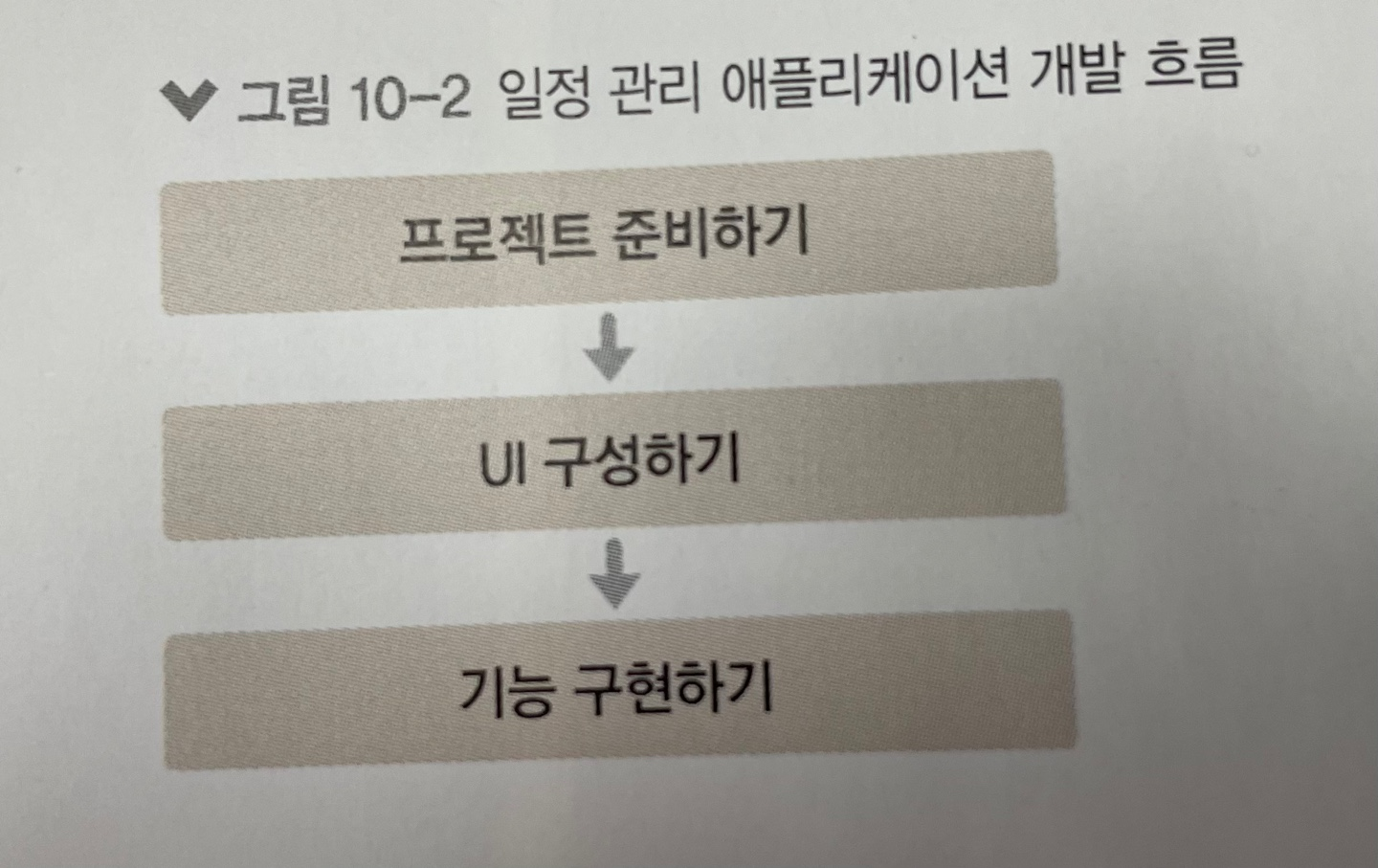
1. 프로젝트 준비하기
(1) 프로젝트 생성 및 필요한 라이브러리 설치
* create-react-app을 사용하여 프로젝트를 생성해 보자.
$ yarn create react-app todo-app
* 프로젝트가 생성되면 todo-app 디렉터리로 들어가서 yarn을 사용하여 필요한 라이브러리를 설치하자.
$ cd todo-app
$ yarn add node-sass classnames react-icons
* 이 프로젝트에서 Sass를 사용할 예정이므로 node-sass를 설치해 주었다. classnames는 나중에 조건부 스타일링을 좀 더 편하게 하기 위해 설치했다. react-icons는 리액트에서 다양하고 예쁜 아이콘을 사용할 수 있는 라이브러리이다. 아이콘 리스트와 사용법은 다음 주소에서 확인할 수 있다.
https://react-icons.github.io/react-icons/
React Icons
react-icons.github.io
* 이 라이브러리의 장점은 SVG 형태로 이루어진 아이콘을 리액트 컴포넌트처럼 매우 쉽게 사용할 수 있다는 것이다. 아이콘의 크기나 색상은 props 혹은 CSS 스타일로 변경하여 사용할 수 있다.
(2) Prettier 설정
* 이전에 배웠던 Prettier를 설정하여 코드를 작성할 때 코드 스타일을 깔끔하게 정리할 것이다. 프로젝트의 최상위 디렉터리에 .prettierrc 파일을 다음과 같이 생성하자.

{
"singleQuote" : true,
"semi": true,
"useTabs": false,
"tabWidth": 2,
"trailingComma": "all",
"printWidth": 80
}(3) index.css 수정
* 프로젝트의 글로벌 스타일 파일이 들어 있는 index.css를 조금 수정해보자. 기존에 있던 폰트 설정은 지우고 background 속성을 설정해 주자.

body {
margin: 0;
padding: 0;
background: #e9ecef;
}(4) App 컴포넌트 초기화
* 이제 기존에 있던 App 컴포넌트의 내용을 모두 삭제한다.

import React from 'react';
const App = () => {
return <div>Todo App을 만들자!</div>;
};
export default App;* 이제 기본적인 준비는 모두 끝났다! 프로젝트 디렉터리에서 yarn start 명령어를 입력하여 개발 서버를 구동하자.

* 이 화면처럼 회색 배경이 나타났는가? 그럼 이제 본격적으로 UI 개발을 시작해 보자!
'React > React_일정 관리 앱 만들기' 카테고리의 다른 글
| (4) 일정 관리 애플리케이션 만들기 4 (0) | 2023.12.06 |
|---|---|
| (3) 일정 관리 애플리케이션 만들기 3 (1) | 2023.12.06 |
| (2) 일정 관리 애플리케이션 만들기 2 (1) | 2023.12.05 |



